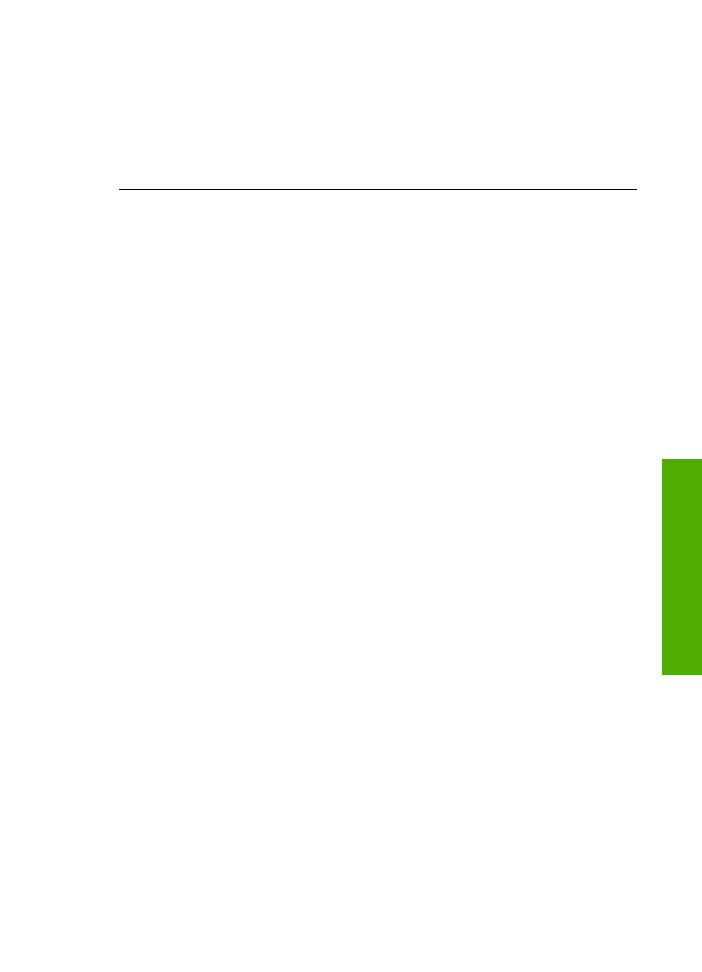
Rješavanje problema instalacije softvera
Ako se tijekom instalacije softvera susretnete s problemima, za moguća rješenja
pogledajte teme u nastavku. Ako se prilikom postavljanja pojave problemi s
hardverom, pogledajte
Rješavanje problema pri postavljanju hardvera
.
Tijekom uobičajene instalacije softvera HP All-in-One događa se sljedeće:
1.
CD-ROM s HP All-in-One softverom se pokreće automatski.
2.
Softver se instalira.
3.
Datoteke se kopiraju na vaše računalo.
4.
Od vas se traži da spojite uređaj HP All-in-One s računalom.
5.
Na zaslonu čarobnjaka za instalaciju će se pojaviti zelena slova OK i oznaka za
odabir.
6.
Od vas se traži ponovno pokretanje računala.
7.
Pokreće se
Fax Setup Wizard
(Čarobnjak za postavljanje faksa) (Windows) ili
Fax Setup Utility
(Program za postavljanje faksa) (Mac).
8.
Pokreće se postupak registracije.
Ako se bilo što od ovoga ne dogodi, možda je došlo do problema u instalaciji.
Za provjeru instalacije na Windows računalu, provjerite sljedeće:
●
Pokrenite program
HP Solution Center (HP centar usluga)
i provjerite vide li se
sljedeći gumbi:
Scan Picture
(Skeniranje fotografije),
Scan Document
(Skeniranje dokumenta),
Send a Fax
(Slanje faksa). Ako se ikone odmah ne
pojave, možda ćete trebati pričekati nekoliko minuta kako bi se HP All-in-One
spojio s računalom. U suprotnom, pogledajte
Nedostaju neki od gumba u HP
Solution Center (HP centar usluga) (Windows)
.
●
Otvorite dijalog
Printers
(Pisači) i provjerite nalazi li se HP All-in-One na popisu.
●
Na programskoj traci koja je na desnoj strani alatne trake sustava Windows
potražite ikonu HP All-in-One. Ona označava da je HP All-in-One spreman.
Kada postavim CD-ROM u CD-ROM pogon računala ništa se ne događa
Rješenje
Ako se instalacija ne pokrene automatski, možete je pokrenuti ručno.
Pokretanje instalacije s računala s operativnim sustavom Windows
1.
U izborniku
Start
(Početak) sustava Windows pritisnite
Run
(Pokretanje).
2.
U dijalogu
Run
(Pokretanje), upišite
d:\setup.exe
, a zatim pritisnite
OK
(U
redu).
Ako vaša CD-ROM pogonska jedinica nije označena slovom D, upišite
odgovarajuće slovo.
Korisnički priručnik
79
Rješavanje
problema
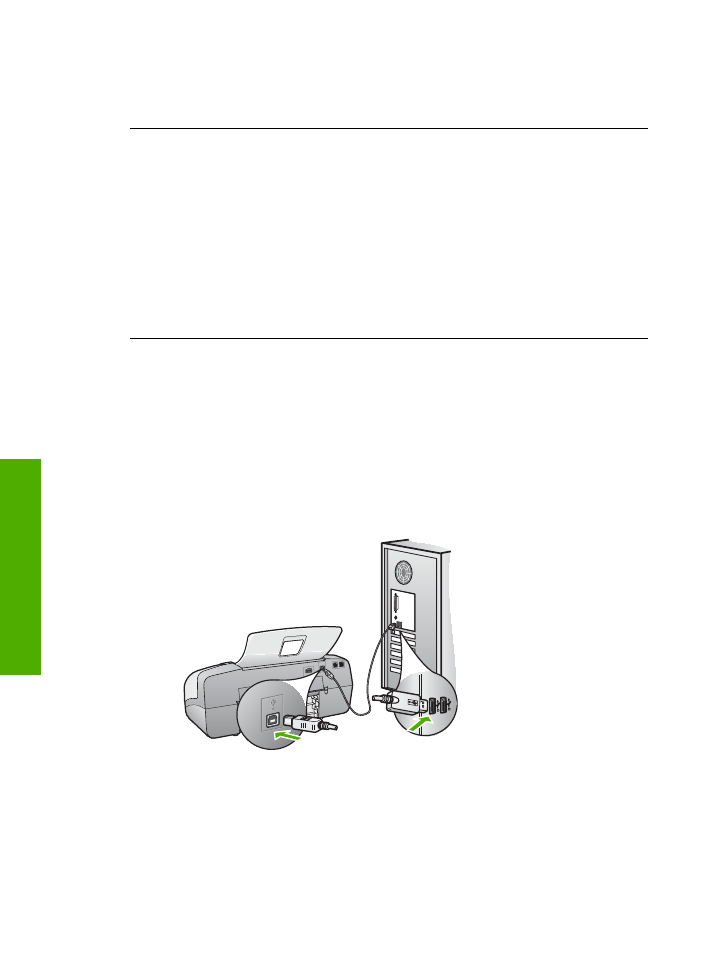
Pokretanje instalacije s računala s operativnim sustavom Mac
1.
Dvaput pritisnite ikonu za CD na računalu kako bi se prikazao sadržaj CD-a.
2.
Dvaput pritisnite ikonu instalacije.
Pojavit će se zaslon s provjerom minimalnih sustavnih uvjeta (Windows)
Rješenje
Vaš sustav nema dostupne minimalne zahtjeve za instaliranje
softvera. Pritisnite
Details
(Pojedinosti) kako biste vidjeli u čemu je problem i
ispravite problem prije nego što ponovno pokušate instalirati softver.
Umjesto toga možete pokušati instalirati HP Photosmart Essential.
HP Photosmart Essential sadrži manje funkcija od softvera HP Photosmart
Premier, ali zahtijeva manje prostora i memorije na računalu.
Za dodatne informacije o instaliranju softvera HP Photosmart Essential
pogledajte Priručnik za postavljanje koji ste dobili s uređajem HP All-in-One.
Na odzivniku USB spajanja se pojavio crveni X
Rješenje
U pravilu će se pojaviti zelena oznaka za odabir koja označava
uspješnu "spoji i koristi" vezu. Crveni X označava da "spoji i koristi" veza nije
uspjela.
Učinite sljedeće:
1.
Provjerite je li poklopac upravljačke ploče pričvršćen, isključite kabel za
napajanje uređaja HP All-in-One, a zatim ga ponovno uključite.
2.
Provjerite jesu li USB kabel i kabel napajanja pravilno priključeni.
3.
Za pokušaj ponovnog postavljanja plug and play veze pritisnite
Retry
(Pokušaj ponovo). Ako ovo ne uspije, prijeđite na sljedeći korak.
4.
Na sljedeći način provjerite je li USB kabel ispravno priključen:
–
Isključite i ponovo priključite USB kabel.
–
Nemojte priključivati USB kabel na tipkovnicu niti čvorište bez napajanja.
–
Provjerite je li USB kabel dugačak 3 metra ili manje.
–
Ako je na vaše računalo spojeno nekoliko USB uređaja, možda biste ih
trebali isključiti tijekom instalacije.
Poglavlje 11
80
HP Officejet 4300 All-in-One series
Rješavanje
problema
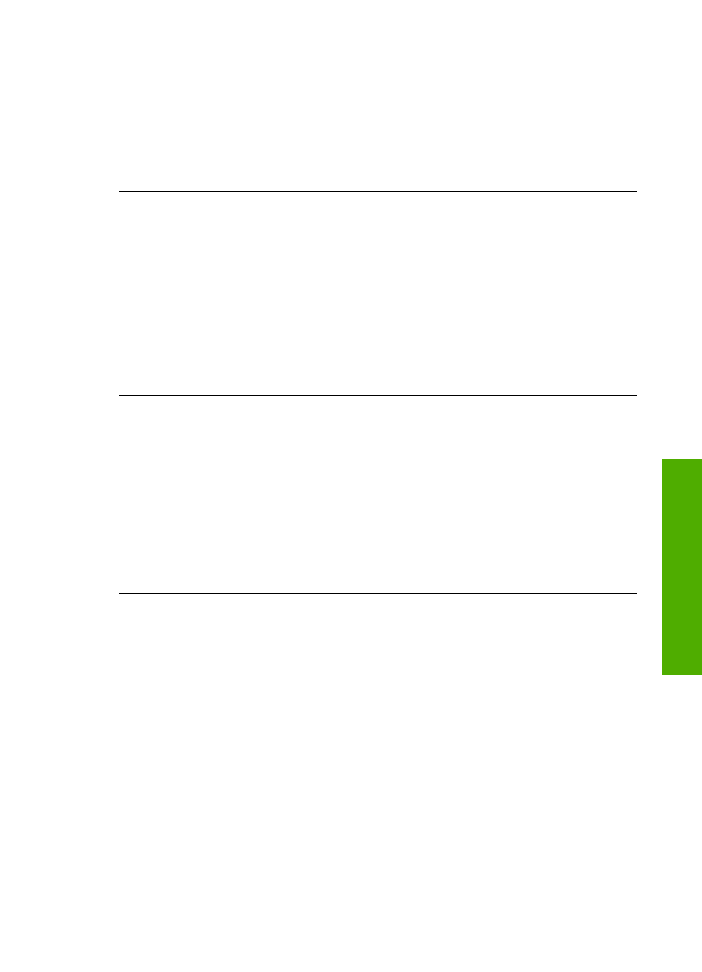
5.
Nastavite s instalacijom i ponovo pokrenite računalo nakon upute na zaslonu.
6.
Ako koristite računalo s operativnim sustavom Windows, otvorite
HP
Solution Center (HP centar usluga)
i potražite osnovne ikone (
Scan
Picture
(Skeniranje fotografije),
Scan Document
(Skeniranje dokumenta) i
Send a Fax
(Slanje faksa)). Ako se bitne ikone ne pojave, uklonite softver i
ponovo ga instalirajte. Za dodatne informacije pogledajte
Uklanjanje
instalacije i ponovno instaliranje softvera
.
Pojavila se poruka o pojavljivanju nepoznate greške
Rješenje
Pokušajte nastaviti s instalacijom. Ako to ne uspije, zaustavite i
ponovno pokrenite instalaciju, te slijedite upute na zaslonu. Ako dođe do
pogreške, možda ćete morati ukloniti instalaciju i ponovno instalirati softver.
Nemojte jednostavno izbrisati programske datoteke za HP All-in-One aplikaciju s
računala. Obavezno ih ispravno uklonite pomoću pomoćnog programa za
uklanjanje instalacije koji ste dobili prilikom instalacije softvera koji ste dobili uz
HP All-in-One.
Za više informacija, pogledajte
Uklanjanje instalacije i ponovno instaliranje softvera
.
Nedostaju neki od gumba u
HP Solution Center (HP centar usluga)
(Windows)
Ako se osnovne ikone (
Scan Picture
(Skeniranje fotografije),
Scan Document
(Skeniranje dokumenta) i
Send a Fax
(Slanje faksa)) ne pojavljuju, instalacija
možda nije potpuna.
Rješenje
Ako instalacija nije potpuna, možda ćete morati ukloniti instalaciju i
ponovno instalirati softver. Nemojte jednostavno izbrisati programske datoteke
HP All-in-One aplikacije s tvrdog diska. Uklonite ih pravilno, koristeći uslužni
program za uklanjanje instalacije u programskoj grupi uređaja HP All-in-One. Za
više informacija, pogledajte
Uklanjanje instalacije i ponovno instaliranje softvera
.
Fax Setup Wizard
(Čarobnjak za postavljanje faksa) (Windows) ili
Fax Setup
Utility
(Program za postavljanje faksa) (Mac) se ne pokreće
Rješenje
Možete ručno pokrenuti
Fax Setup Wizard
(Čarobnjak za
postavljanje faksa) (Windows) ili
Fax Setup Utility
(Program za postavljanje
faksa) (Mac) kako bi završili s postavljanjem uređaja HP All-in-One.
Pokretanje
Fax Setup Wizard
(Čarobnjaka za postavljanje faksa) (Windows)
➔ U softveru
HP Solution Center (HP centar usluga)
pritisnite
Settings
(Postavke), usmjerite pokazivač na
Fax Settings Setup
(Postavljanje faksa),
a zatim pritisnite
Fax Setup Wizard
(Čarobnjak za postavljanje faksa).
Pokretanje
Fax Setup Utility
(Programa za postavljanje faksa) (Mac)
1.
Na programskoj traci HP Photosmart Studio, pritisnite
Devices
(Uređaji).
Korisnički priručnik
81
Rješavanje
problema
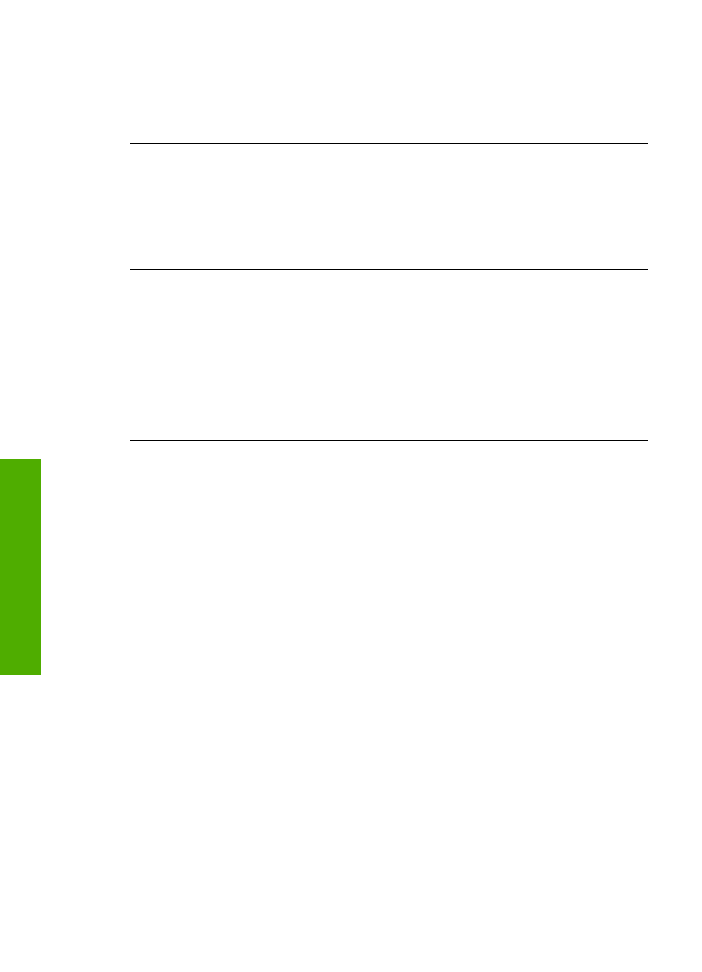
Pojavljuje se prozor
HP Device Manager
(Upravitelj uređaja).
2.
Iz padajućeg izbornika
Devices
(Uređaji), odaberite HP All-in-One.
3.
Iz izbornika
Information and Settings
(Informacije i postavke) odaberite
Fax Setup Utility
(Programa za postavljanje faksa).
Zaslon registracije se ne pojavljuje (Windows)
Rješenje
Zaslon registracije (Sign up now) možete pokrenuti iz Windows trake
sa zadacima, pritiskom na
Start
(Početak),
Programs
(Programi) ili
All
Programs
(Svi programi),
HP
,
OfficeJet All-In-One 4300 series
, a zatim
pritiskom na
Product Registration
(Registracija proizvoda).
HP Digital Imaging Monitor
se ne pojavljuju na programskoj traci (Windows)
Rješenje
Ako se
HP Digital Imaging Monitor
ne pojavi na programskoj traci
(obično se nalazi u donjem desnom kutu radne površine), pokrenite
HP Solution
Center (HP centar usluga)
i provjerite nalaze li se osnovne ikone tamo.
Za dodatne informacije o osnovnim gumbima koje nedostaju u softveru
HP
Solution Center (HP centar usluga)
pogledajte
Nedostaju neki od gumba u HP
Solution Center (HP centar usluga) (Windows)
.